Dupa conectarea microfonului la laptop sau calculator multi utilizatori se confrunta cu o problema, in care microfonul inregistreaza sunetul prea incet. Din fericire, aceasta problema se rezolva foarte usor. In acest articol vei afla, cum sa maresti volumul microfonului utilizand setarile de sistem Windows, precum si setarile placii de sunet.
Cum maresc volumul microfonului utilizand setarile de sistem
Metoda cea mai simpla pentru a mari volumul microfonului este setarea sunetului in Windows. Exista cateva metode pentru a accesa acesta setare. De exemplu, poti apasa cu butonul drept al mouseului pe pictograma difuzorului de pe bara de activitati si sa selectezi punctul din meniu «Dispozitive de inregistrare».
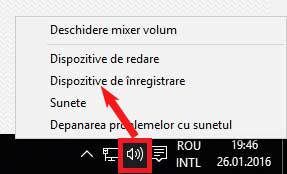
Sau poti deschide «Panou de control» si sa accesezi rubrica «Hardware si sunete > Sunet > fila Inregistrare».
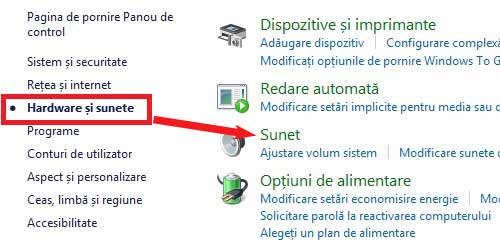
Indeferent de metoda folosita, trebuie sa deschizi fereastra «Sunet» pe fila «Inregistrare». Dupa ce ai deschis aceasta fereastra, selecteaza microfonul cu ajutorul mouseului si apasa butonul «Proprietati».
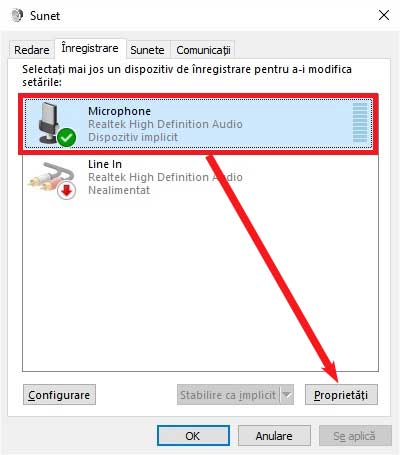
Se va deschide fereastra «Proprietati Microphone», acceseaza fila «Niveluri».
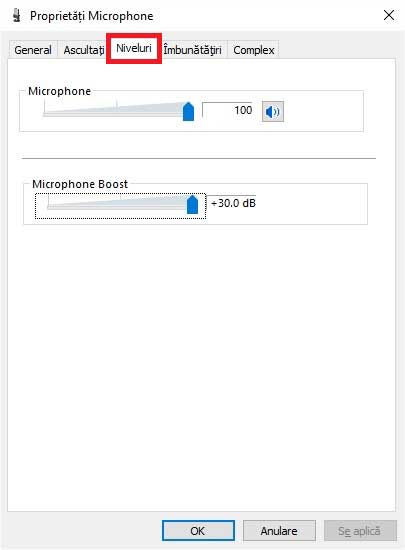
In aceasta fila poti modifica doua setari, care au legatura cu volumul microfonului. Setarea «Microphone» este volumul microfonului. Daca vrei sa maresti volumul microfonului, linistit mareste aceasta setare pana la 100.
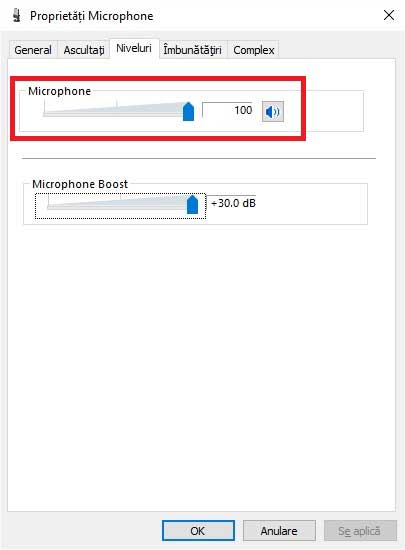
Setarea «Microphone Boost» este responsabila pentru amplificarea sunetului. Aceasta setare este folosita in cazuri, in care volumul standar al microfonului nu este suficient. Aceasta setare poate avea o valoare de +10, +20 si +30 dB. De cele mai multe ori pentru functionarea normala a microfonului este suficienta valoarea +10 sau +20 dB. Valoarea +30 dB se foloseste doar in cazuri, in care microfonul functioneaza foarte incet.
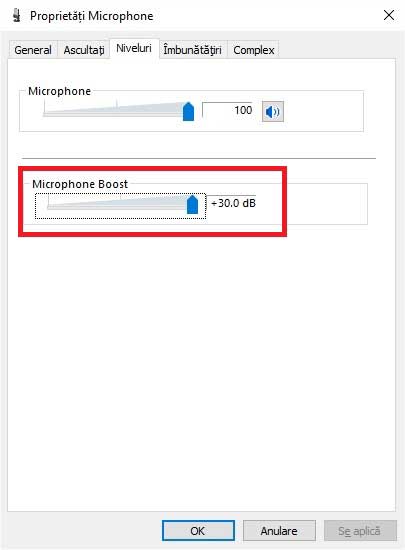
Dupa ce ai marit volumul microfonului, inchide toate ferestrele apasand butonul «OK» pentru a salva modificarile.
Cum maresc volumul microfonului utilizand driverul placii de sunet
De asemenea, poti mari volumul microfonului prin panoul de control al placii de sunt. Pentru a deschide acest panou, deschide «Panou de control Wndows» si acceseaza rubrica «Hardware si sunete». In acesta rubrica vei gasi panoul de control al placii de sunet.
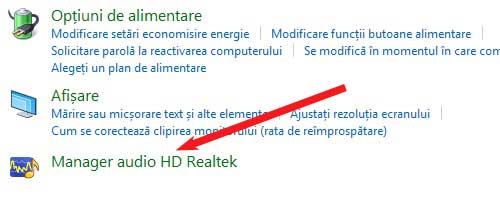
In plus, panoul de control al placii de sunet poti sa deschizi de pa bara de activitati.
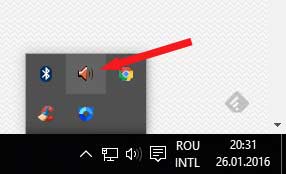
In panoul de control al placii de sunet cauta rubrica cu setarile microfonului.
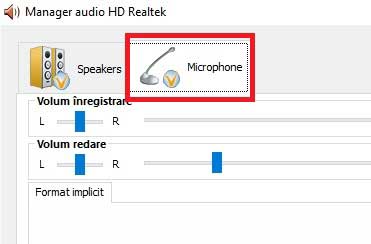
Acolo vei putea mari volumul microfonului, precum si amplificarea acestuia.
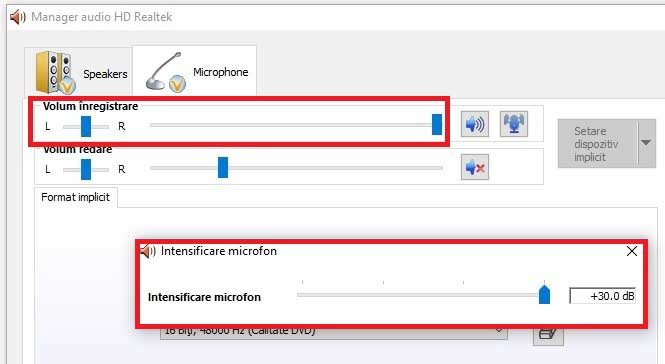
Ar trebui sa specific, ca setarile microfonului in panoul de control al placii de sunet sunt dublate pentru setarile de sistem Windows. Adica, daca maresti volumul microfonului in setarile placii de sunet, acesta automat se mareste si in setarile de sistem.